现在很多朋友喜欢听音乐,所以都会在电脑上面插着耳机听音乐,但有时耳机会出现没有声音的问题,那电脑插耳机没声音如何解决?
1、在计算机左下角的开始菜单中找到“控制面板”选项 。

文章插图
2、在弹出的对话框中单击“硬件和声音”选项,进入下级页面 。

文章插图
3、弹出页面如图所示 , 然后选择“ Realtek High Definition Audio Manager”(声卡驱动程序不同,名称估计不同 , 但是应该很容易找到) 。

文章插图
4、接下来,我们单击右下角的“ jack setting”按钮(扳手模式) 。
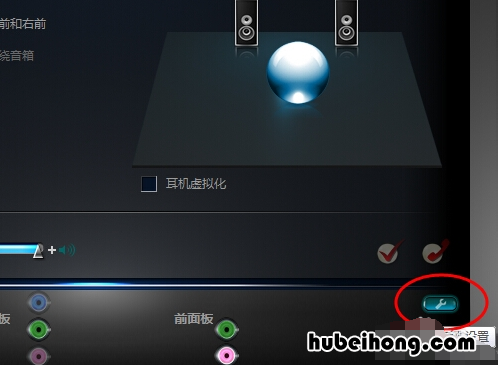
文章插图
5、在弹出面板中,单击“ AC97前面板” , 然后重新加载音频设备 。完成后,单击“确定” , 我们发现前置耳机已经发出声音 。

文章插图
【电脑插耳机没声音如何解决方法 电脑插耳机没声音如何解决视频】以上就是电脑插耳机没声音的处理方法了,是不是很简单 , 希望上面的内容对你有用吧!
- 笔记本电脑发热怎么降温 笔记本电脑如何散热
- 电脑插光猫怎么上网 电脑接光猫的哪个接口
- 电脑按开机键没反应怎么办 电脑按开机键没反应是什么原因
- 苹果笔记本开起来怎么黑屏 苹果笔记本一打开就黑屏
- 电脑无法打开游戏软件 电脑不能打开游戏怎么回事
- 电脑桌面进不去怎么备份桌面 电脑打不开的情况下如何备份
- 怎么选蘑菇 择蘑菇的方法
- 只要插线板质量符合要求 插线板怎么看好坏
- 如何挑选提子 如何挑选提子的好坏
